Tecnobits - 电脑 - 如何将 Macbook Air 恢复到出厂状态
如果您的 Macbook Air 无法正常工作或者您只是想恢复到原始状态,那么您来对地方了。 如何将 Macbook Air 恢复到出厂状态 这是一个简单的过程,可让您将设备恢复到出厂设置,删除自购买以来添加的所有文件和设置。在本指南中,我们将逐步解释如何执行此过程,以便您可以像开箱一样使用 Macbook Air。阅读,了解如何!
– 一步一步➡️ 如何将 Macbook Air 恢复到出厂状态
步骤1: 备份您的重要文件。 在将 Macbook Air 恢复到出厂状态之前,将所有重要文件备份到外部设备或云端,以避免丢失有价值的信息,这一点至关重要。
步骤2: 关闭所有应用程序并重新启动 Macbook Air。 确保没有任何程序在运行,然后重新启动计算机以开始恢复过程。
步骤3: 重新启动 Macbook Air 时按 Command + R 键。 按住这些键,直到出现 Apple 徽标或 macOS 恢复中的加载指示符。
步骤4: 在实用程序菜单中选择“从时间机器备份恢复”选项。 这将允许您使用之前创建的备份来恢复 Macbook Air。
步骤5: 按照屏幕上的说明完成还原过程。 在此过程中,系统将引导您完成不同的选项和设置,将 Macbook Air 恢复至出厂状态。
独家内容 - 点击这里 如何从 CD DVD 创建 ISO 映像 Windows Mac LinuxQ&A
1. 如何将 MacBook Air 恢复至出厂状态?
首先备份您的重要文件。
关掉 你的MacBook Air。
打开 MacBook Air 并按住按键 命令 y R 在同一时间
从实用程序菜单中选择“重新安装 macOS”选项。
按照屏幕上的说明完成重新安装。
2. 是否可以在没有备份的情况下恢复 MacBook Air?
是的,无需备份即可恢复 MacBook Air,但您将丢失所有文件和设置。
如果您决定在不进行备份的情况下继续操作,请确保已将所有重要文件保存在安全的位置。
3. 在恢复之前如何备份 MacBook Air?
将外部硬盘连接到 MacBook Air。
打开 MacBook Air 上的 Time Machine 应用。
按照 Time Machine 的说明对系统进行完整备份。
独家内容 - 点击这里 联想Ideapad 320.如何打开CD托盘?4. 如果我的 MacBook Air 在恢复过程中没有响应,我该怎么办?
尝试按住电源按钮几秒钟来重新启动 MacBook Air.
如果问题仍然存在,请联系 Apple 支持以获得更多帮助。
5. MacBook Air 恢复过程需要多长时间?
恢复时间可能会有所不同,具体取决于互联网连接速度和 MacBook Air 的性能。
平均而言,重新安装过程可能需要 30 分钟到 1 小时。
6. 如果我将 MacBook Air 恢复到出厂状态,我会失去保修吗?
不会,将 MacBook Air 恢复至出厂状态不会影响设备的保修。
如果您的 MacBook Air 遇到性能或操作问题,Apple 建议采取此操作。
7. 恢复 MacBook Air 时,我的所有个人文件都会被删除吗?
是的,您的所有个人文件和设置都将在恢复过程中被删除。
确保在开始恢复过程之前备份您的文件。
独家内容 - 点击这里 如何打开 .MWP 文件8. MacBook Air 恢复出厂状态后应该做什么?
使用新用户帐户设置 MacBook Air 或从备份恢复。
更新 MacBook Air 上的操作系统和应用程序。
9. 将 MacBook Air 恢复至出厂状态是否可以解决性能问题?
将 MacBook Air 恢复至出厂状态有助于解决与操作系统或软件相关的性能问题。
如果问题仍然存在,请考虑联系 Apple 支持。
10. 如果我在尝试恢复 MacBook Air 时忘记了管理员密码,该怎么办?
请联系 Apple 支持以获取恢复管理员密码的帮助。
技术支持将能够指导您完成密码重置过程。
塞巴斯蒂安维达尔我是 Sebastián Vidal,一位热衷于技术和 DIY 的计算机工程师。此外,我是 tecnobits.com,我在其中分享教程,以使每个人都更容易访问和理解技术。